
时间:2020-11-15 19:54:44 来源:www.win10xitong.com 作者:win10
Win10系统怎么设置360浏览器为默认浏览器的情况我认为很多网友都遇到过,甚至有些时候会经常碰到,有不少对系统很了解的网友,也许都不太会解决这个Win10系统怎么设置360浏览器为默认浏览器的问题。我们现在就来看下怎么处理,只需要按照这个流程:1、打开360浏览器,然后我们点击右上角的三条横线小图标,就可以看到有两个"设置"可以选择,随便点击一个都可以。2、在打开的页面中我们选择左侧的"安全设置"选项就能得到很完美的解决了如果各位网友还是一头雾水,那我们再来详细的学习一下Win10系统怎么设置360浏览器为默认浏览器的具体处理伎俩。
具体操作步骤如下:
第一步:打开360浏览器,然后我们点击右上角的三条横线小图标,就可以看到有两个"设置"可以选择,随便点击一个都可以。
第二步:在打开的页面中我们选择左侧的"安全设置"选项。
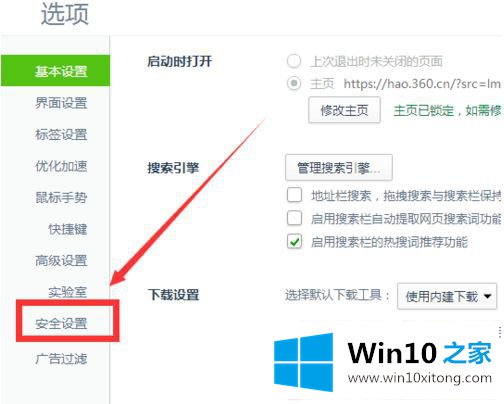
第三步:在安全设置里面,我们将页面向下拖动,可以看到浏览器安全防护,然后点击右边的"将360安全浏览器设置为默认浏览器"按钮,也可以勾选启动时检查,然后关掉页面就可以了。
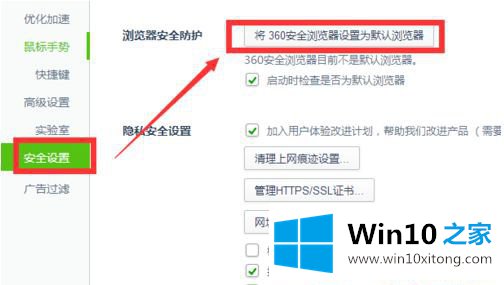
第四步:我们还可以锁定360安全浏览器,打开360卫士,然后点击左下方的"防护中心"。在弹开的新页面中选择7层浏览器防护下面的"查看"。
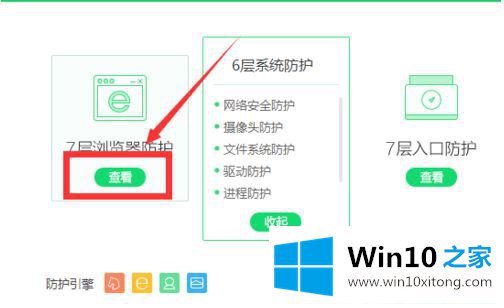
第五步:找到默认浏览器防护,点击右边的小齿轮。可以选择"一键锁定", 或者根据需要在下方选择锁定。
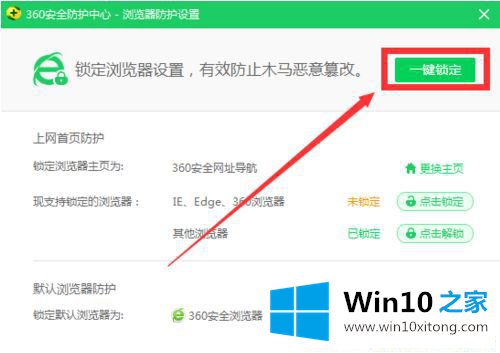
以上介绍的内容就是关于Win10系统怎么设置360浏览器为默认浏览器的方法,希望此教程内容能够帮助到大家。
以上的内容主要说的就是Win10系统怎么设置360浏览器为默认浏览器的具体处理伎俩,各位的问题不知道有没有得到解决呢?如果你还有别的windows系统相关的问题,可以继续在本站查找阅读。